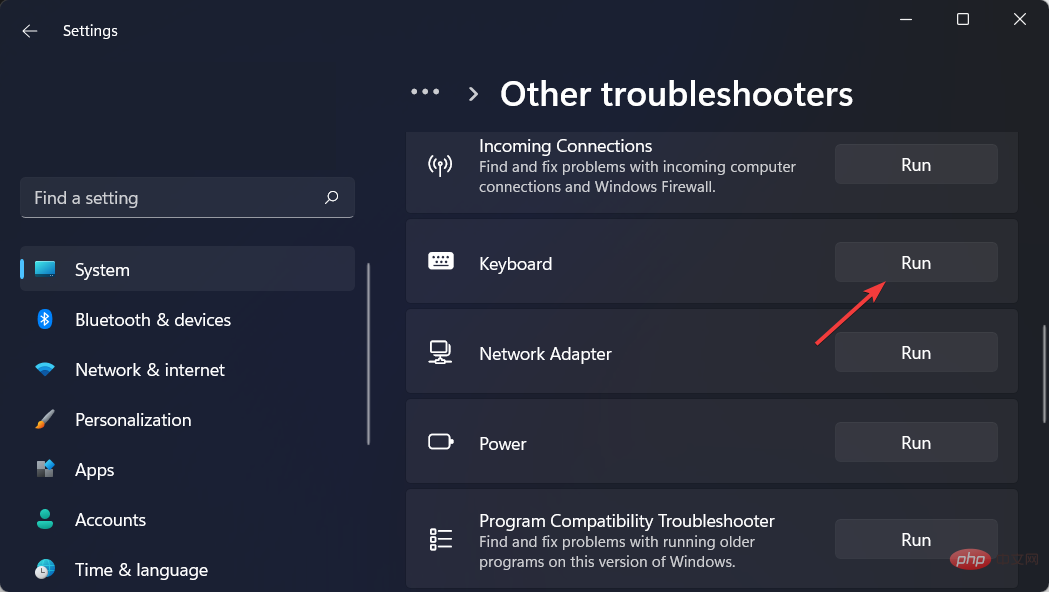Maison >Problème commun >Le clavier Microsoft Surface Pro 8 ne fonctionne pas ? Réparer maintenant
Le clavier Microsoft Surface Pro 8 ne fonctionne pas ? Réparer maintenant
- 王林avant
- 2023-04-25 15:16:183952parcourir
Les utilisateurs ont signalé que leur clavier Microsoft Surface Pro 8 ne fonctionnait plus correctement pour diverses raisons. Si vous êtes confronté à la même erreur, ne vous inquiétez pas car vous êtes au bon endroit.
Les problèmes techniques avec le clavier sont souvent causés par des problèmes de communication entre le clavier et la Surface elle-même, des problèmes logiciels ou des paramètres de clavier inappropriés sélectionnés dans Windows 11.
Après avoir vu l'importance de la mise à jour des pilotes, nous vous montrerons comment résoudre le problème de dysfonctionnement du clavier Microsoft Surface Pro 8.
Pourquoi mettre à jour les pilotes ?
Assurez-vous toujours que les pilotes de vos appareils sont à jour et mettez-les à jour régulièrement si possible. Non seulement cela maintiendra votre ordinateur en bon état de fonctionnement, mais cela l'empêchera également de rencontrer des problèmes potentiellement coûteux à l'avenir.
Il est très courant d’avoir des problèmes informatiques majeurs dus à l’incapacité de mettre à jour régulièrement les pilotes de périphériques. Bien qu’il soit possible de les mettre à jour manuellement, comme vous le verrez dans la section suivante, il s’agit d’une tâche longue et laborieuse.
Si votre ordinateur fonctionne plus lentement que d'habitude, cela peut être dû à des pilotes de périphérique obsolètes, que vous devriez vérifier. Lorsqu’ils deviennent obsolètes, les ordinateurs peuvent devenir lents et rencontrer d’importants problèmes de performances.
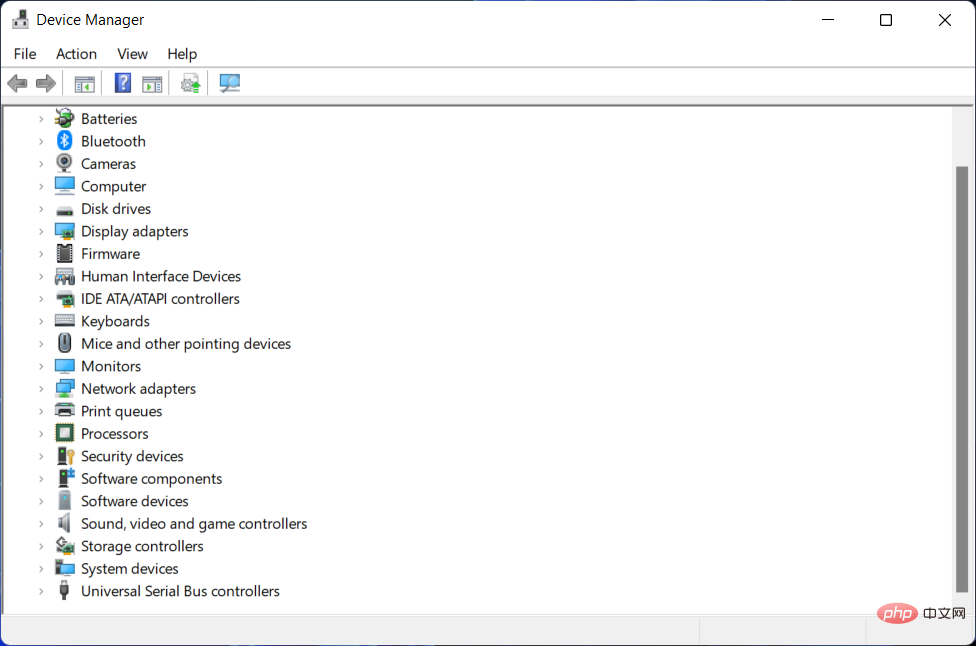
Un autre grand avantage de maintenir les pilotes de vos périphériques à jour est la tranquillité d'esprit que vous obtenez en sachant que votre ordinateur est en sécurité.
Les logiciels obsolètes présentent des risques de sécurité pour votre PC Windows 11 et peuvent l'exposer aux pirates et aux logiciels malveillants. Ils démontrent que tout pirate informatique compétent peut exploiter ces graves failles avec une relative facilité.
Les pilotes de périphériques sont généralement relativement sûrs lors de leur premier lancement et mise à jour, mais après un certain temps, les pirates prennent conscience des vulnérabilités du code du logiciel et commencent à y fouiller.
Cela dit, passons à la liste des méthodes que vous pouvez utiliser pour corriger l'erreur de non-fonctionnement du clavier Microsoft Surface Pro 8. Veuillez noter que nous vous proposerons une alternative à la mise à jour manuelle de vos pilotes.
Que dois-je faire si mon clavier Microsoft Surface Pro 8 ne fonctionne pas ?
1. Vérifiez votre matériel
La première chose à vérifier est si votre clavier Microsoft Surface Pro 8 est en bon état de fonctionnement. Bien que cela semble simple, certains utilisateurs affirment que garder leur lieu de travail organisé les aide.
Vérifiez si votre alimentation fonctionne correctement. De plus, si vous envisagez d’utiliser une batterie, assurez-vous qu’elle est complètement chargée.
Les utilisateurs disent également qu'il est très important de garder le clavier propre et exempt de poussière et de débris. Nous vous recommandons d'utiliser de l'air sous pression à cet effet, car c'est la méthode la plus efficace.
Vous pouvez également envisager de vous procurer un excellent clavier mécanique et revenir à des touches précises et sécurisées.
2. Mettez à jour vos pilotes et votre système d'exploitation
- Accédez à Paramètres puis Windows Update. Ici, cliquez sur le bouton bleu Installer maintenant ou son alternative : recherchez de nouvelles mises à jour et Redémarrer maintenant pour mettre à jour votre système d'exploitation.

- Ensuite, accédez aux Options avancées à partir de la même page Windows Update.

- Sélectionnez Mises à jour facultatives et cochez toutes les mises à jour qui vous sont présentées. Cliquez sur le bouton Télécharger et installer pour mettre à jour vos pilotes et corriger l'erreur de non-fonctionnement du clavier Microsoft Surface Pro 8.

Comme nous l'avons mentionné précédemment, la mise à jour des pilotes est l'une des tâches les plus importantes que vous devez effectuer régulièrement pour assurer la sécurité et le bon fonctionnement de votre ordinateur.
DriverFix est un logiciel léger qui met à jour, répare et remplace automatiquement tous les pilotes de vos périphériques sans aucune implication de votre part. Vous gagnerez du temps et vous assurerez que votre PC est en parfait état.
La plupart du temps, le système ne met pas correctement à jour les pilotes universels pour le matériel et les périphériques du PC. Il existe des différences clés entre les pilotes génériques et les pilotes du fabricant. Rechercher la version correcte du pilote pour chaque composant matériel peut devenir fastidieux. C'est pourquoi un assistant automatisé peut vous aider à trouver et à mettre à jour votre système avec les bons pilotes à chaque fois, et nous recommandons fortement DriverFix. Voici comment procéder :
- Téléchargez et installez DriverFix.
- Démarrez le logiciel.
- En attente que tous les pilotes défectueux soient détectés.
- DriverFix va maintenant vous montrer tous les pilotes problématiques et il vous suffit de sélectionner celui que vous souhaitez réparer.
- Attendez que l'application télécharge et installe les derniers pilotes.
- Redémarrez votre PC pour que les modifications prennent effet.

Réparation des pilotes
Gardez le bon fonctionnement des pilotes des composants de votre PC sans endommager votre PC. 3. Exécutez l'utilitaire de dépannage du clavier Dépannage sous la page #system
.Ici, cliquez sur Dépanneur facultatif, puis recherchez
Dépanneur de clavier- et cliquez sur Exécuter à côté.
-
L'utilitaire de résolution des problèmes de clavier vérifiera que tous les paramètres de votre clavier sont corrects et restaurés aux paramètres par défaut.
 Il vérifiera si le framework de service de texte est en cours d'exécution, sinon il résoudra le problème tout seul.
Il vérifiera si le framework de service de texte est en cours d'exécution, sinon il résoudra le problème tout seul. - Les services tels que les éditeurs de méthodes de saisie, la reconnaissance de l'écriture manuscrite et la reconnaissance vocale qui s'appuient sur Text Services Framework seront également testés pour garantir leur bon fonctionnement. Pour plus d'informations et des solutions potentielles à l'erreur de clavier Microsoft Surface Pro 8 qui ne fonctionne pas, consultez notre tutoriel sur ce qu'il faut faire si le clavier de votre ordinateur portable ne fonctionne pas sous Windows 10 et 11.

Ce qui précède est le contenu détaillé de. pour plus d'informations, suivez d'autres articles connexes sur le site Web de PHP en chinois!
Articles Liés
Voir plus- Comment désactiver la mise en évidence de la recherche dans Windows 11 ?
- Pouvez-vous obtenir un emploi grâce à la formation Qianfeng ?
- L'application appareil photo Obscura 3 bénéficie d'une interface remaniée et de nouveaux modes de prise de vue
- Studio Buds, le produit Beats « le plus vendu » à ce jour, désormais disponible en trois nouvelles couleurs
- Les applications Microsoft sur Windows 11 22H2 rencontrent des problèmes après la restauration du système


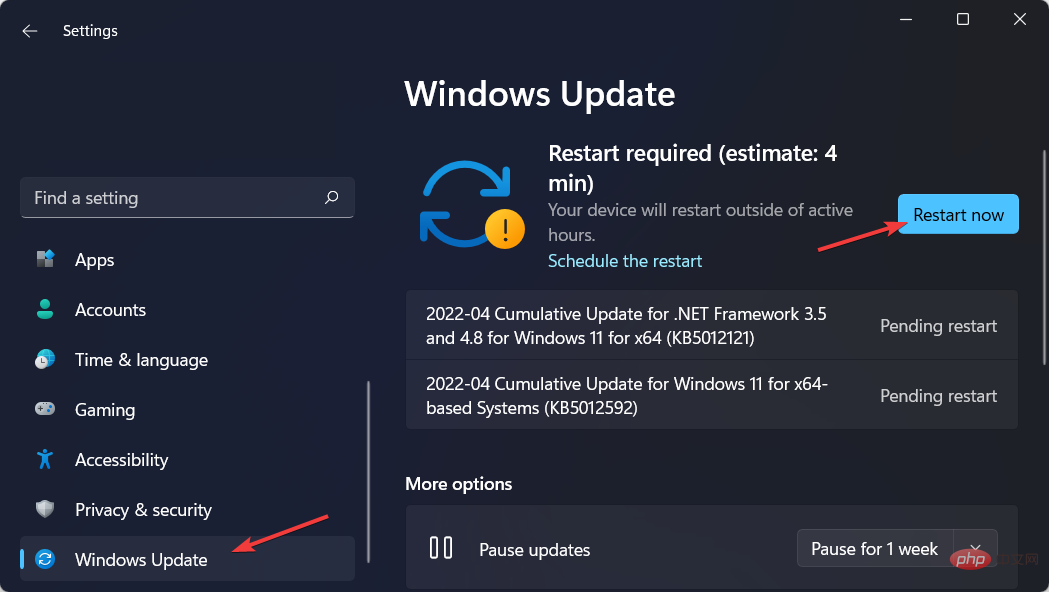

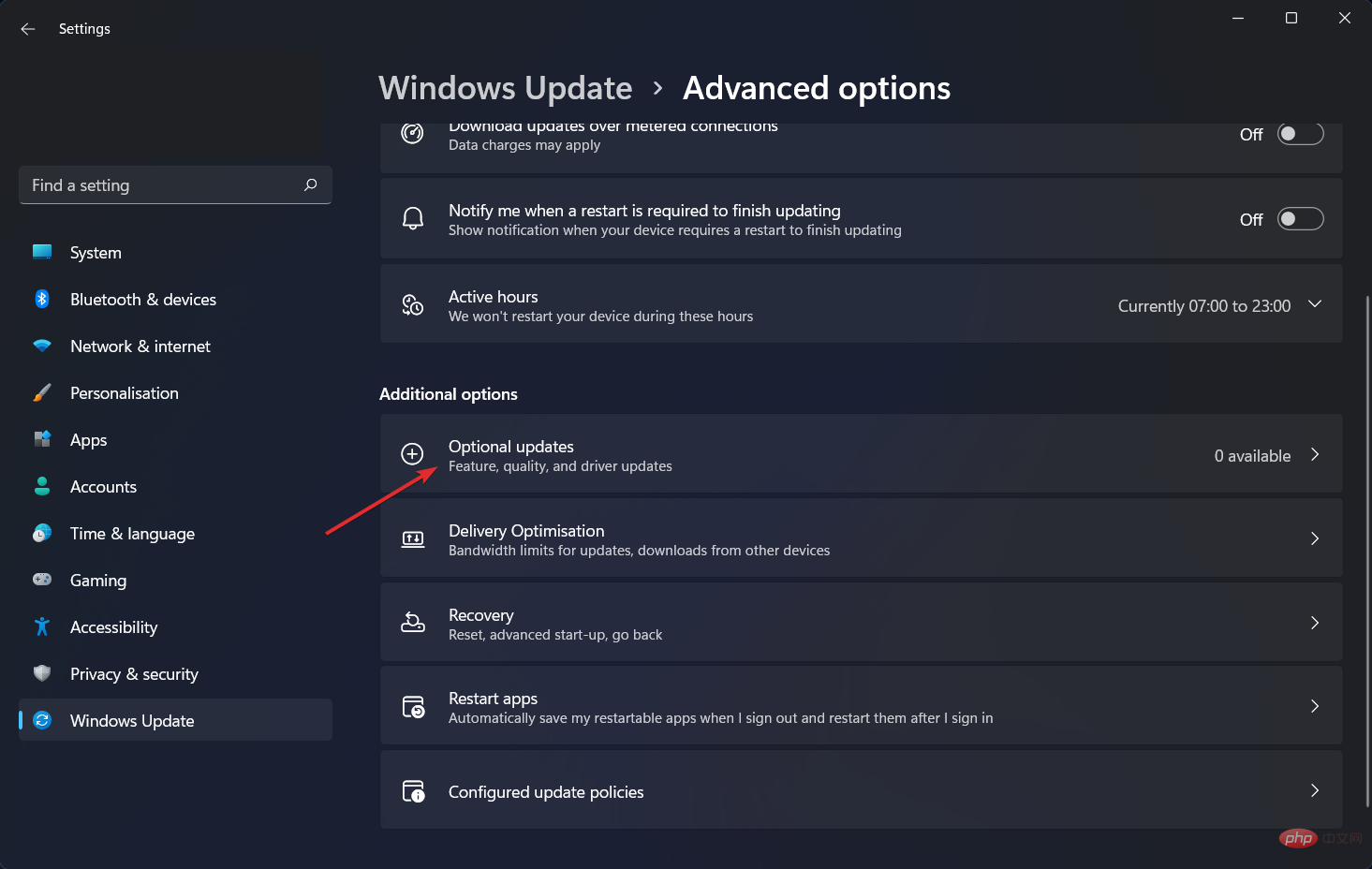
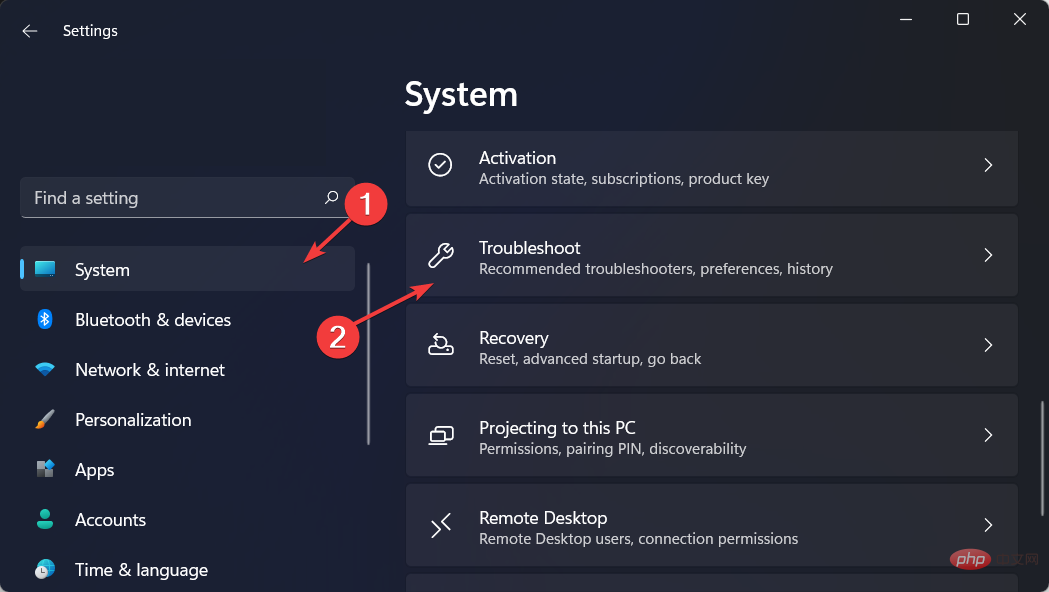 Il vérifiera si le framework de service de texte est en cours d'exécution, sinon il résoudra le problème tout seul.
Il vérifiera si le framework de service de texte est en cours d'exécution, sinon il résoudra le problème tout seul.